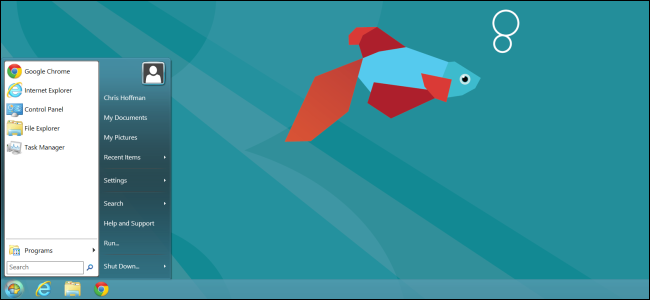Classic Shell은 오픈 소스 유틸리티로최신 버전의 Windows에 클래식 Windows 기능을 제공합니다. 가장 고전적인 Windows 8 용 시작 메뉴를 제공하며 Windows 탐색기 도구 모음이있는 리본을 피할 수 있습니다.
또한 Windows 구입에 대해 작성했습니다.ViStart가있는 7 스타일의 시작 버튼과 Start 8이있는 Metro 스타일의 시작 메뉴가 있습니다. 또는 용감한 경우 시작 버튼없이 잠시 동안 생활을 시도해보십시오.
설치
Classic Shell은 SourceForge에서 무료로 다운로드 할 수 있습니다. 또한 Windows 7 및 Windows Vista를 지원하므로 이러한 기능을 활용하기 위해 Windows 8을 사용할 필요가 없습니다.
설치 프로세스의 일부로 설치할 기능을 선택하라는 메시지가 표시됩니다. 네 가지가 있습니다.
- 클래식 탐색기 – Windows XP 스타일 도구 모음 및 기타 조정을 Windows 탐색기에 추가합니다.
- 클래식 시작 메뉴 – Windows XP 스타일의 시작 메뉴와 시작 버튼을 추가합니다. 시작 메뉴는 완전히 스키닝하고 구성 할 수 있습니다.
- Classic IE9 – Internet Explorer의 제목 표시 줄에 현재 페이지의 제목을 표시하는 캡션을 추가하고 상태 표시 줄에 페이지로드 진행률과 현재 보안 영역을 표시합니다.
- Classic Shell 업데이트 – Classic Shell의 새 버전을 자동으로 확인합니다.

클래식 시작 메뉴
기본적으로 Classic Shell은 Windows 8에 혼합 된 Metro 스타일 테마를 사용합니다.

Windows 시작 메뉴는Windows XP 이전. 하지만 하나의 최신 기능인 검색 창이 있습니다. 검색 상자는 설치된 응용 프로그램 만 검색하지만 검색 프로세스가 거의 즉각적으로 이루어집니다.

시작 버튼을 마우스 오른쪽 버튼으로 클릭하고 설정을 선택하여 옵션을 확인합니다.
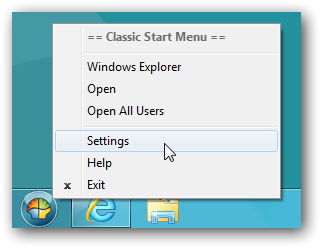
기본 설정 탭에서 바로 가기 키를 포함하여 다양한 일반 옵션을 조정할 수 있습니다. 새 검색 창이 마음에 들지 않으면 여기에서 비활성화 할 수도 있습니다.

모든 설정 옵션을 선택하면 더 많은 옵션이 표시됩니다. 예를 들어, 시작 메뉴 사용자 지정 탭을 사용하면 클래식 시작 메뉴에 표시되는 옵션을 정확하게 사용자 지정할 수 있습니다.

스킨 탭에서 다양한시작 메뉴의 모양이 다릅니다. 예를 들어, 정말 고전적인 시작 메뉴를 보려면 클래식 스킨을 선택하십시오. 투명한 유리 스타일 스킨도 있습니다.

클래식 익스플로러
클래식 탐색기를 설치 한 경우 Windows 탐색기에서 새 도구 모음을 찾을 수 있습니다.

오른쪽에있는 조개 모양의 아이콘을 클릭합니다.설정을 조정하는 도구 모음. 도구 모음에 단추를 더 추가하려면 모든 설정 옵션을 클릭하고 도구 모음 단추 탭의 옵션을 사용하십시오.

클래식 IE9
최신 버전의 Internet Explorer에 남겨진 기능 중 일부를 원하신다면 Classic IE9에서이를 추가합니다.

이러한 기능은 브라우저 추가 기능으로 구현되므로 추가 기능이 표시되지 않는 경우 추가 기능 관리 창 (기어 메뉴를 클릭하고 추가 기능 관리 선택)에서 사용하도록 설정되어 있는지 확인하세요.

Classic Shell, Start8 또는 ViStart를 선호하십니까? 아니면 새로운 Metro 시작 화면이 마음에 드십니까? 의견을 남기고 알려주십시오.